「いまさら聞けない!? パソコンとスマホの基本ワザ」は、パソコンやスマートフォンに関する基本ワザや知っておくと便利な機能をていねいに紹介する連載です。“超”が付くほど簡単な使い方や、中上級者でも知っておくと役に立つ情報をお届けしていきます。第17回は、「Windows 10 Anniversary Update」(以下、Anniversary Update)の新機能「Windows Ink」の使い方を紹介します。
8月に入ってから、Windows 10のリリース一周年記念の大型アップデートである、Anniversary Updateが配信されている。Windows Updateを使って順次配信されているので、ひょっとしたらまだアップデートできていない人もいるかもしれない。何らかの理由でまだAnniversary Updateがインストールされていない場合は、Windows Updateの仕組みを使わずに手動でアップデートできるので試してみるといいだろう。
スタートメニューなどから「設定」を開く。「設定」にある「更新とセキュリティ」をクリック
表示が切り替わったら、ウインドウ左側の「Windows Update」をクリックして、右側の「詳細情報」をクリックする
Webブラウザーが起動して、「Windows 10の更新履歴」が表示される。ここにある「Anniversary Updateを入手する」をクリックする
ダウンロードしたファイルを実行する。そのままWebブラウザーから実行しても、ダウンロード先のフォルダーを開いて実行してもよい
Windows 10 更新アシスタントが起動する。そのままアップデートしたい場合は「今すぐ更新」をクリックする
パソコンのチェックが行われ、問題なければアップデートできる。「次へ」をクリックするか、しばらく待つと自動的に作業が始まる
アップデート作業が始まるので、あとは指示に従うだけ。データのダウンロードに時間がかかるが、その間もパソコンは利用できる
Anniversary Updateにはいくつかの新機能が追加されているが、特に目立つのが手書き機能のWindows Inkだ。Windowsパソコンの表示中の画面を取り込んで手書きで文字や図を書き込む、ホワイトボードのようなスケッチパッドアプリを使うといったことができる。直線を引ける定規機能もある。ペン入力ができるマイクロソフトの「Surface」シリーズのようなタブレット端末や2in1デバイスに特に向いている機能だろう。
しかしこの機能、アップデートしただけではどうやって使えばいいのか分かりにくい。そんな場合は次の方法で「Windows Ink ワークスペース」の起動ボタンをタスクバーに追加しよう。
Anniversary Updateにアップデートしたが、Windows Inkをどこから起動すればいいのか分からない
タスクバーの空いている部分を右クリックして、表示されるメニューの中にある「Windows Ink ワークスペース ボタンを表示」をクリックする
タスクバーに「Windows Ink ワークスペース」ボタンが追加される。ここをクリックすることでWindows Inkのスケッチ機能などが素早く利用できるようになる
「Windows Ink ワークスペース」ボタンをクリックすると、Windows Ink ワークスペースが表示される
早速Windows Inkを使ってみよう。わかりやすいのは「画面スケッチ」機能だ。Windows Ink ワークスペースで画面スケッチをクリックすると、そのときに表示している画面が画像として取り込まれ、そこに自由に手書きで文字や図を書き込める。書き込んだ画像は保存したり、共有機能でツイッターやメールアプリなどに送ることができる。
何か作業をしている状態で、Windows Ink ワークスペースを起動して、画面スケッチをクリックする
そのときに表示している画面が画像として取り込まれ、その上に自由に手書きで文字や図を書き込める
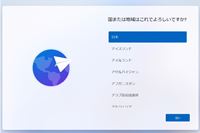




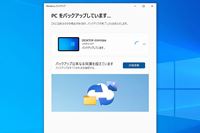



![[PR]「AMD Ryzen 9」搭載「ASUS TUF Gaming A16」のコスパがすごい](https://img1.kakaku.k-img.com/images/maga/icv/pc180/22297/thumbnail_s.jpg)
![[PR] 高コスパ有機ELの注目モデル!「ASUS Vivobook S16 (M3607)」](https://img1.kakaku.k-img.com/images/maga/icv/pc180/22295/thumbnail_s.jpg)






![フジノンレンズ XF23mmF2.8 R WR [ブラック]](https://img1.kakaku.k-img.com/images/productimage/l/K0001694181.jpg)
![REGZA 116ZX1R [116インチ]](https://img1.kakaku.k-img.com/images/productimage/l/K0001720895.jpg)

![カラリエmini TURBO ツインノズル JSK-W10-W [ホワイト]](https://img1.kakaku.k-img.com/images/productimage/l/K0001718439.jpg)
